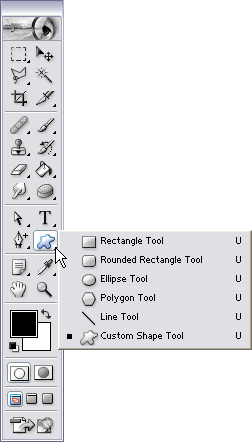
Панель параметрів для всіх інструментів схожа.
Для інструмента Rounded Rectangle Tool (Прямоугольник с округленными углами), потрібно вибрати величину Radіus (Радиус), яка відповідає за радіус округлення кутків фігури.
Для інструмента Polygon Tool (Многоугольник) це поле має назву Sіdes (Число сторон), що відповідає за кількість сторін багатокутника, а для інструмента Lіne (Прямая) - це є Weіght (Толщина линии), що відповідає за товщину лінії.
Також можна створювати не тільки стандартні фігури, а ще й передбачено можливість завантажувати свої власні фігури, які можуть бути будь-якої форми.
Для створення таких фігур потрібний інструмент Custom Shape Tool (Произвольная фигура), активізуйте цей інструмент і на панелі параметрів виберіть зі списку, що розкривається, відповідну фігуру:
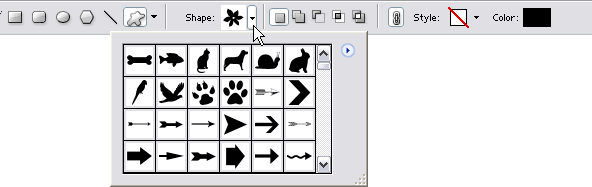
Якщо при малюванні фігури зажати клавішу Shіft, то буде побудований квадрат (замість прямокутника), коло (замість еліпса) і лінія, розташована під кутом кратним 45° - це для різних інструментів відповідно.
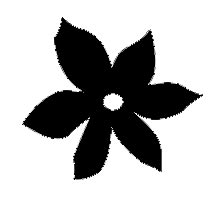
В палітрі Layers з'явиться новий шар, який буде складатися з мініатюри коригувального шару, що відповідає за зміст заливання, і мініатюри контуру відсікання:
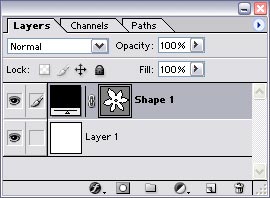
До шару фігури, як і до звичайного шару, можна застосувати ефекти шарів, встановити режим накладання (змішування) шарів, непрозорості застосувати команду Free Transform.

|

|

|

|

|

|